-
小编告诉你电脑usb接口没反应怎么解决
- 2019-01-24 10:50:00 来源:windows10系统之家 作者:爱win10
电脑一个我们熟知熟用的设备,而随着时代的发展电脑步入了千家万户,科技的发展,电脑的更新换代,我们不得不认可的是科技发展的迅猛。不过电脑的出现也会给我们造成一定的困扰,例如电脑usb接口没反应,下面,小编就来跟大家讲解电脑usb接口没反应的处理技巧。
现在的电脑几乎普及到家家户户了,每个人都拥有自己的电脑,懂得操作电脑的人越来越多,但几乎很少人懂得如何去处理问题,那么使用电脑办公的时候,难免要遇到使用usb接口的时候,这时如果没有响应难免很心急,下面,小编给大家分享电脑usb接口没反应的处理经验。
电脑usb接口没反应怎么解决
电脑机箱前置USB接口不可用:
很多人的电脑是主机前置USB接口不能使用,主机前置USB接口是通过数据线连接在主板的对应口上的,如果连接松动,或者中间的数据线出现了问题,那么,主机前置USB接口就不能使用了。
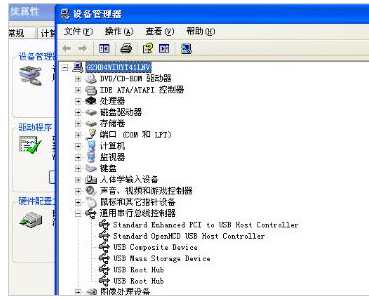
接口没反应系统软件图解1
而主机后置的USB接口是主板上的,我们可以试试后面的USB接口能不能使用,如果能够使用的话,就说明是前置USB接口出现了问题。
系统禁用了USB服务:
如果没有设置过这个服务,是不会发生这个情况的。但是也有特殊的情况,就是很多人的电脑上安装了一些优化杀毒软件,这使用这些软件的时候,可以将USB服务禁用了。这时候我们只需要将USB服务解禁就可以。
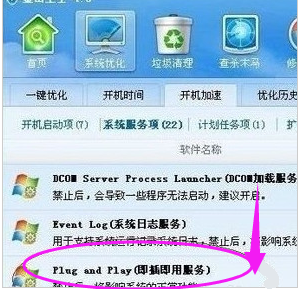
usb系统软件图解2
打开电脑上安装的杀毒软件,检查一下“系统即插即用服务”是否被禁用,如果被禁用了,可能就会导致电脑上的USB接口不能使用,这时候我们可以打开杀毒软件中的“开启优化服务”,然后解禁“系统即插即用服务”。
BIOS设置中禁用了USB功能:
在电脑主板的BIOS设置中,有一项是设置USB 开关 的,这个选项的默认值是开启的,但是如果我们不小心,或者是BIOS设置出错,可能也会导致USB接口被禁用,我们可以检查一下BIOS设置是否禁用了USB。
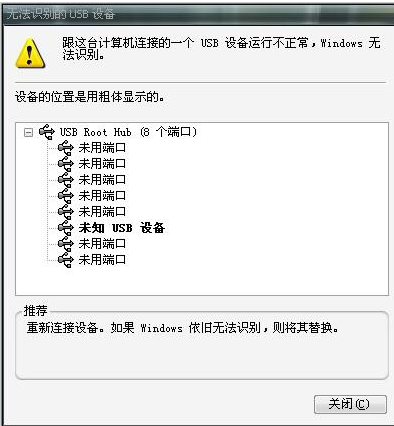
usb系统软件图解3
重新启动电脑,按住键盘上的DEL键盘,然后就会进入BIOS设置,在界面中找到USB设置项目,然后检查一下是否被禁用。由于BIOS设置都是英文,不用的可以直接在网上查一下。
USB接口损坏或者主板故障
USB接口主要是在电脑的主板上,如果主板上的USB接口出现问题,或者是主板出现了故障,那么USB接口也就不能使用。如果真的是主板的问题,那么我们只用通过维修或者更换主板来解决USB接口不能用的问题。
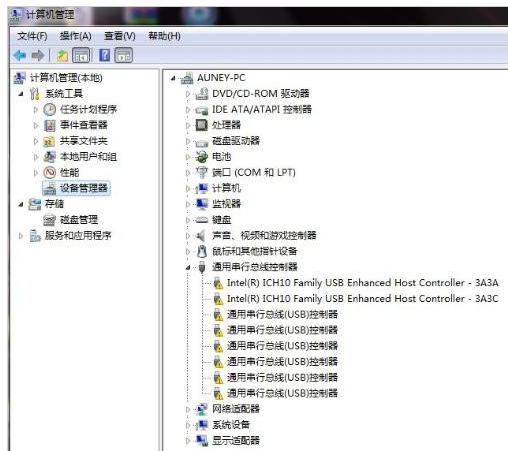
usb接口系统软件图解4
电脑USB接口不能用的原因主要就是以上四种,可以通过逐一排除法来解决USB接口不能使用的问题。
最后提醒一点的是:在使用USB接口设备的时候,不要直接拔下来,在电脑上右击选择“弹出”之后,再拔下来。
猜您喜欢
- u盘启动怎么检测硬盘,小编告诉你怎么..2018-02-02
- 工具活动小编激密教您gpt转换mbr..2017-09-14
- 例举不用u盘重装win7旗舰版2019-04-07
- u盘读取不到内容解决方法2017-03-11
- 小编告诉你制作U盘启动盘2017-08-30
- u盘坏了怎么办?小编告诉你常见的U盘问..2017-12-05
相关推荐
- u盘打不开提示格式化怎么解决,小编告.. 2017-11-30
- u盘被写保护怎么办,小编告诉你如何解.. 2017-11-07
- 装了系统后检不到U盘解决方法.. 2017-03-28
- 技嘉 bios设置,小编告诉你技嘉主板bio.. 2018-04-13
- U盘刷bios教程 2017-03-23
- 如何使用u盘给笔记本做系统,小编告诉.. 2017-11-28





 魔法猪一健重装系统win10
魔法猪一健重装系统win10
 装机吧重装系统win10
装机吧重装系统win10
 系统之家一键重装
系统之家一键重装
 小白重装win10
小白重装win10
 雨林木风ghost win7 x86 纯净版201507
雨林木风ghost win7 x86 纯净版201507 雨林木风 Ghost xp sp3旗舰版下载 v1908
雨林木风 Ghost xp sp3旗舰版下载 v1908 windows xp纯净版 SP3_Ghost_V2016.02
windows xp纯净版 SP3_Ghost_V2016.02 dll修复精灵v2.0 (动态链接库修复工具)
dll修复精灵v2.0 (动态链接库修复工具) 萝卜家园ghost win8 64位专业版下载v201802
萝卜家园ghost win8 64位专业版下载v201802 2345好压v3.2
2345好压v3.2 SharpEnviro
SharpEnviro  电脑公司ghos
电脑公司ghos 本地视频播放
本地视频播放 电脑公司ghos
电脑公司ghos m3u8文件下载
m3u8文件下载 深度技术 Gho
深度技术 Gho 系统之家Ghos
系统之家Ghos 电脑公司xp s
电脑公司xp s Win10 32位简
Win10 32位简 粤公网安备 44130202001061号
粤公网安备 44130202001061号